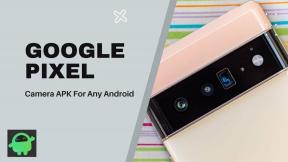Kaip pataisyti „Samsung Galaxy J7 Pro“, kuris vis užšąla ir atsilieka
„Android“ Patarimai Ir Gudrybės / / August 05, 2021
Erzina, kai telefonas nereaguoja į prisilietimus. Tai yra viena iš našumo problemų, kuri apėmė daugelio išmaniųjų telefonų vartotojus visame pasaulyje. Po forumo vartotojas paklausė, kodėl „Samsung Galaxy J7 Pro“ ekranas užšąla, o tai dažna problema šimtui vartotojai, kurie atsakė panašiu požiūriu į tai, kaip telefonas užstrigo ar pradėjo atsilikti, kai žaidė žaidimus ar naršė internetas. Jei esate „Samsung Galaxy J7 Pro“ vartotojas ir susiduriate su panašia našumo problema, gali būti pagrindinis kompiuteris priežasčių, kodėl tai vyksta, ir todėl yra daugybė pataisymų, leidžiančių tai pažaboti tada ir ten.

Telefonai dažnai tampa lėti, kai jie tampa seni, o tai yra dėl talpyklos atminties kaupimo, nereikalingų procesų ir programų, kurios pasirodo net ir uždarius tai ir daugybė kitų priežasčių, galinčių sujungti, gali sukelti našumo problemų, kartais telefono ekranas bus tuščias arba neatsakys net pasikartojus bandymai jį atgaivinti arba telefonas pradeda atsilikti, o tai yra blogiau, nes mes neturime kantrybės laukti, kol procesas bus baigtas, jei tai užtruks daugiau laiko nei įprasta. Net po to, kai kas nors laukia, kol protektorius bus baigtas, nėra jokios garantijos, kad programa veiks be jokios įtakos. Štai kodėl aš sukūriau pakankamai efektyvių sprendimų sąrašą, kad išspręstumėte šią problemą vienu metu. Tačiau, jei kyla kokių nors problemų dėl aparatūros, turėsite ją nugabenti į aptarnavimo centrą, kad gautumėte išsamų remontą.
Turinys
-
1 Kaip pataisyti „Samsung Galaxy J7 Pro“, kuris vis užšąla ir atsilieka?
- 1.1 Sprendimas 01: „Soft & Forsed Reset“
- 1.2 02 sprendimas: Išvalykite talpyklą
- 1.3 03 metodas: išvalykite sistemos talpyklą iš atkūrimo režimo
- 1.4 04 metodas: kietasis atstatymas naudojant aparatinės įrangos raktus ir vidinio atstatymo funkciją
- 1.5 Kaip padaryti atsarginę duomenų kopiją prieš iš naujo nustatant iš naujo?
- 1.6 Kaip atlikti gamyklinius nustatymus „Samsung Galaxy J7 Pro“ naudojant funkciją „Vidinis atstatymas“?
- 1.7 Kaip atlikti „Samsung Galaxy J7 Pro“ kietąjį atstatymą naudojant aparatinės įrangos raktus?
Kaip pataisyti „Samsung Galaxy J7 Pro“, kuris vis užšąla ir atsilieka?
Sprendimas 01: „Soft & Forsed Reset“
Kadangi „Galaxy J7 Pro“ yra neišimama baterija, negalima bandyti išimti baterijos, kad priverstumėte ją paleisti iš naujo. Yra alternatyvus metodas, kuris paskatina telefoną paleisti iš naujo, naudojant akumuliatoriaus trauką. Veiksmai yra gana paprasti. Jūs tiesiog turite paspausti maitinimo mygtuką 10–20 sekundžių, kol telefonas išsijungs, tada dar kartą paspauskite maitinimo mygtuką, kad iš naujo paleistumėte įrenginį. Šis metodas verčia telefoną patraukti bateriją ten, kur jis priverstas perkrauti. Tai yra vienas iš būdų, kaip pašalinti atsilikimą ir kitas problemas, turinčias įtakos įrenginio veikimui.
02 sprendimas: Išvalykite talpyklą
Šis metodas išvalys naudojamą talpyklos atmintį. Atsilikimo ir ekrano užšalimo problemos paprastai yra susijusios su talpyklos saugojimu, todėl tai yra vienas iš dažniausiai naudojamų būdų išspręsti staigų atsilikimą ar užšalimą. Talpykla yra atminties sektorius, kuriame saugomi duomenų bitai apie įrankius ir paslaugas, kuriuos vartotojas naudojo, kad būtų galima greičiau įkelti, kai vartotojas naudojasi vėliau. Tačiau, nes talpykla yra nestabili, ji trukdo RAM saugojimui, todėl lieka likęs RAM atminties kiekis, kurį gali naudoti šiuo metu veikiančios programos. Ištrinti talpyklą iš įrenginio yra taip pat lengva, kaip atrodo.
- Eikite į „Nustatymai“ ir palieskite „Saugykla“.
- Sistema automatiškai apskaičiuos naudojamos talpyklos kiekį.
- Paspauskite „Cache Storage“ ir patvirtinę ištrinkite.
- Tai atlaisvins RAM atmintį ir tikrai pagreitins telefono procesus
03 metodas: išvalykite sistemos talpyklą iš atkūrimo režimo

Tai yra pažangi technika, skirta išvalyti visą įrenginio talpyklą, panašią į tą, kurią jau atlikote. Atkūrimo režimas yra įkrovos programa, turinti keletą funkcijų, kurios yra pakankamai galingos, kad pakeistų įrenginio vaizdą. Iš jų jums reikės išvalyti talpyklos funkciją. Čia yra vadovas, kaip įeiti į šį režimą ir ištrinti talpyklą, kad išspręstumėte su našumu susijusias problemas.
- Prieš atlikdami toliau nurodytą procedūrą, prietaisas turi būti išjungtas.
- Tada paspauskite garsumo klavišą, namų mygtuką ir maitinimo klavišą kartu ir laikykite juos, kol pasirodys „Android“ logotipas.
- Kai ekrane pasirodys logotipas, atleiskite raktus ir automatiškai paleiskite sistemą į atkūrimo režimą.
- Yra daugybė funkcijų, kurias galite naudoti, tačiau šiai daliai naudosime funkciją „wipe cache partition“.
- Kai spustelėsite jį, sistema paragins jus patvirtinti.
- Talpyklos skaidinys bus automatiškai ištrintas iš telefono.
- Dabar, kai telefonas grįžta į pagrindinį meniu, spustelėkite parinktį „Perkrauti sistemą dabar“,
- Įrenginys bus paleistas iš naujo, kad būtų galima išspręsti vėluojančią problemą, apie kurią pranešėte pastaruoju metu.
04 metodas: kietasis atstatymas naudojant aparatinės įrangos raktus ir vidinio atstatymo funkciją
Jei problema yra nuolatinė ir apskritai erzina, laikas atlikti pagrindinį šios problemos sprendimą. Pagrindinis atstatymas arba kietasis atstatymas ištrins visą atmintį iš jūsų telefono ir suteiks tik gamyklinius nustatymus. Kai tai padarysite, telefonas atrodys ir veiks kaip naujai įsigytas telefonas, o aš kalbu apie programinę įrangą, o ne apie aparatinę įrangą. Paprastai „Hard Reset“ ištrina visus įrenginyje saugomus duomenis ir jų negalima pakeisti. Tai gali išspręsti „Samsung Galaxy J7 Pro“ ekrano užšalimo ir atsilikimo problemą, tačiau tai pakenks įrenginyje saugomiems duomenims. Štai kodėl jūs turite galimybę padaryti atsarginę duomenų kopiją. Čia galite sužinoti, kaip galite atlikti atsarginę kopiją ir iš naujo nustatyti naudodami dvi alternatyvas.
Kaip padaryti atsarginę duomenų kopiją prieš iš naujo nustatant iš naujo?
Duomenų atsarginės kopijos kūrimas yra vaisingas visiems. Mes esame priklausomi nuo savo išmaniųjų telefonų rinkti informaciją, fotografuoti ir filmuoti, kurti užrašus, nustatyti aliarmus ir pranešimus ir daug daugiau. Štai kodėl tai yra svarbi įtaiso dalis, taigi, siekiant apsaugoti vertingus ir neskelbtinus duomenis nuo pametimo ar ištrynimo, atliekama atsarginė kopija. Norėdami padaryti atsarginę duomenų kopiją, galite visus reikalingus failus perkelti į išorinę SD kortelę ir tada ją išimti, kol telefonas bus atstatytas. Kitas būdas yra failų įkėlimas į išorinius diskus, tokius kaip „Google“ diskas, „Dropbox“ ir kt., Kurių gali prireikti pagal valią. Kita alternatyva yra taupyti „flash“ įrenginiuose arba kompiuteryje. Galite perkelti failus į kitą telefoną ir tada juos susigrąžinti, kai tik reikia.
Kaip atlikti gamyklinius nustatymus „Samsung Galaxy J7 Pro“ naudojant funkciją „Vidinis atstatymas“?
- Apsilankykite įrenginio programoje „Nustatymai“, esančioje meniu ir pranešimų dėkle.
- Dabar eikite link puslapio žemyn ir pasirinkite „Atsarginė kopija ir nustatymas iš naujo“.
- Spustelėkite „Reset Factory“ ir įveskite PIN kodą arba slaptažodį, kad telefonas būtų užrakintas ir atrakintas, kad gautumėte patvirtinimą.
- Baigę paspauskite mygtuką „Reset Phone“, kad visiškai ištrintumėte visus telefono duomenis, įskaitant talpyklos skaidinį.
- Dabar perkraukite įrenginį naudodami maitinimo mygtuką ir jo atstatymą.
Kaip atlikti „Samsung Galaxy J7 Pro“ kietąjį atstatymą naudojant aparatinės įrangos raktus?

Tai yra lengvas, greitas ir galingas telefono nustatymas iš naujo per kelias sekundes. Tai yra fiksuotas raktų rinkinys, kurį reikia paspausti, kad galėtumėte pasiekti atkūrimo režimą. Tai gali skirtis nuo telefono iki telefono.
Norėdami atlikti šią funkciją, pirmiausia išjunkite išmanųjį telefoną.
- Po kelių akimirkų 30–60 sekundžių paspauskite mygtuką „Pagrindinis“, garsumo didinimo mygtuką ir maitinimo mygtuką.
- Atleiskite mygtukus tik tada, kai ekrane bus rodomas „Android“ logotipas, po kurio telefonas bus paleistas į atkūrimo režimą.
- Kitas yra slinkimas žemyn, naudojant garsumo mažinimo mygtuką, link funkcijos „ištrinti duomenis / atstatyti gamyklinius duomenis“.
- Įrenginys paragins vartotoją patvirtinti. Slinkite ir pasirinkite „Taip - ištrinti visus vartotojo duomenis“.
- Telefonas bus atstatytas gamykloje, tada paraginkite vartotojus jį iš naujo paleisti.
- Kai telefonas įsijungs, telefonas bus paleistas gamykliniais nustatymais, jame nebus saugomi jokie duomenys, išskyrus tai, ką įmonė turėjo pašarų.
|
Kaip paleisti į „Moto Z2 Force“ atkūrimo režimą? Kaip išspręsti „Moto Z2 Force“ ekrano užšalimo problemą naudojant paprastus patarimus ir gudrybes? Kaip ištaisyti „Samsung Galaxy A8 2018“, kuriame nėra SIM kortelės klaidos Kaip išrauti ir įdiegti pasirinktinį „Rom“ „OnePlus One“ |
Turėdamas daugiau nei 4 metų patirtį, apimančią įvairius žanrus, rašydamas turinį, Aadilas taip pat yra entuziastingas keliautojas ir didžiulis kino mėgėjas. Aadilui priklauso technologijų svetainė ir jis yra sujaudintas dėl tokių televizijos serialų kaip „Brooklyn Nine-Nine“, „Narcos“, HIMYM ir „Breaking Bad“.